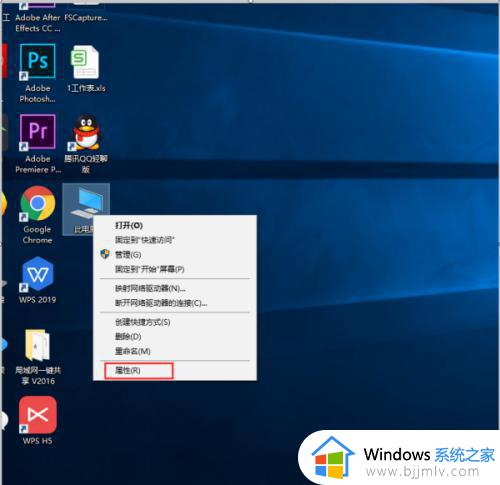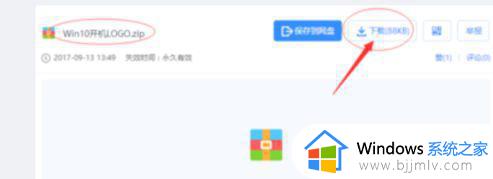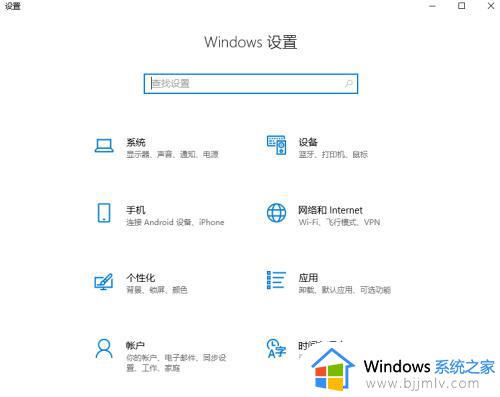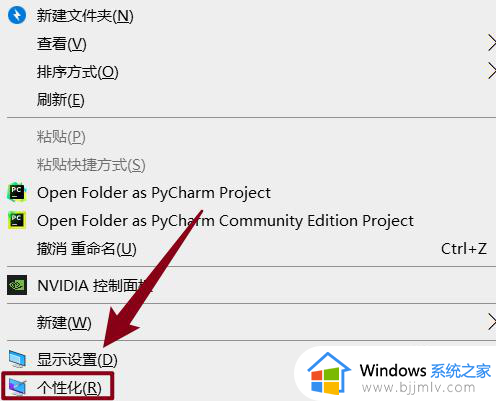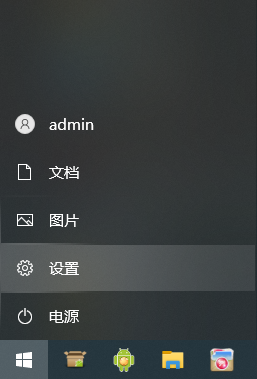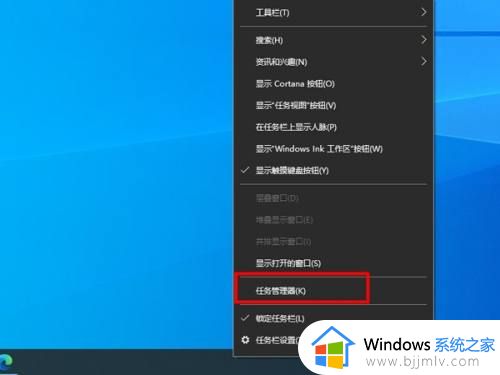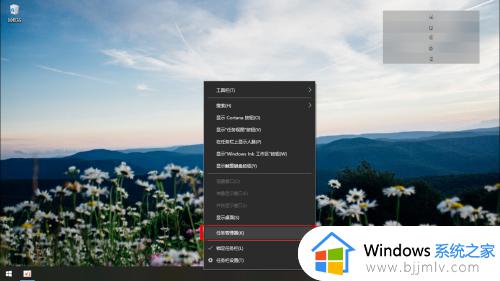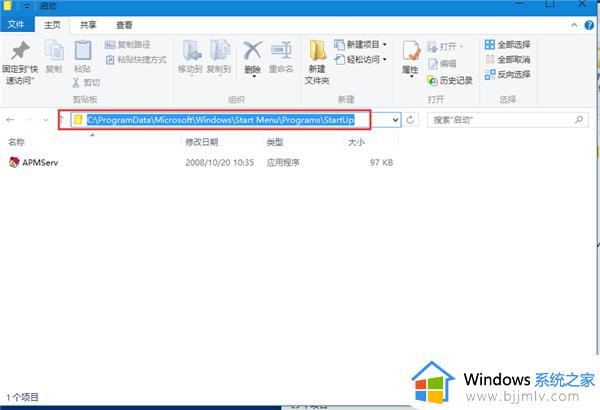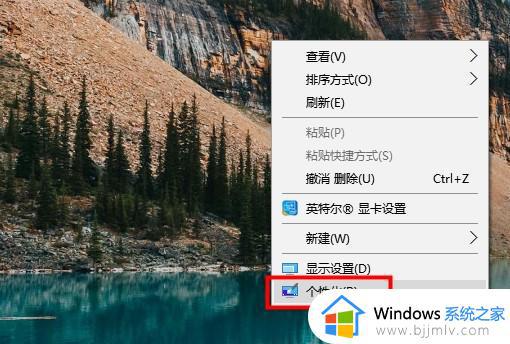win10替换开机动画设置方法 win10怎么更改开机启动画面
更新时间:2023-06-15 15:25:20作者:runxin
每次在启动win10电脑进入系统桌面的过程中,我们都会遇到微软的经典开机动画步骤,之后才能正常进入桌面,当然有些用户觉得win10系统开机动画不好看时,也可以进行更改,那么win10怎么更改开机启动画面呢?本文小编就给大家简单介绍win10替换开机动画设置方法。
具体方法:
1、准备bmp即开机动画,以及软媒魔方软件。
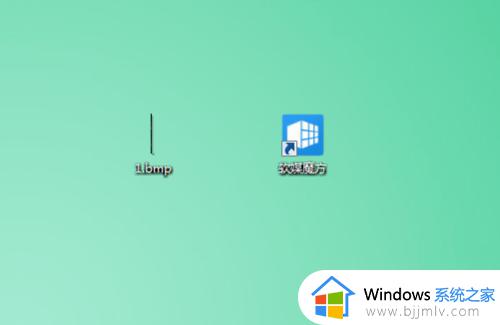
2、将智能模式改为专业模式。
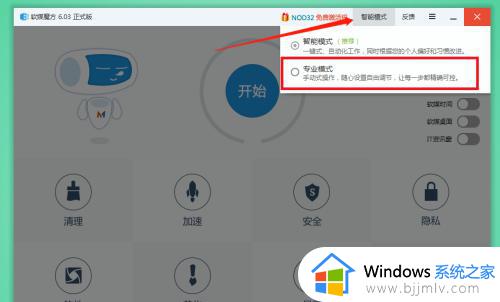
3、打开美化大师。

4、选择开机动画。然后我们可以选择动画或者下载一个。
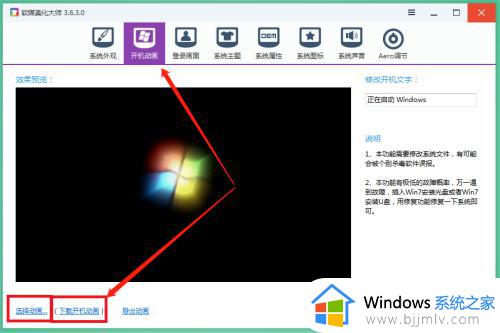
5、选择导入后,点击应用到此系统即可。
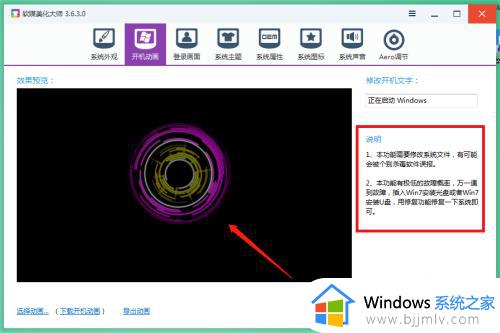
上述就是小编告诉大家的win10替换开机动画设置方法全部内容了,还有不懂得用户就可以根据小编的方法来操作吧,希望本文能够对大家有所帮助。